아이폰 사파리 광고 차단 방해요소 가리기 방법은?
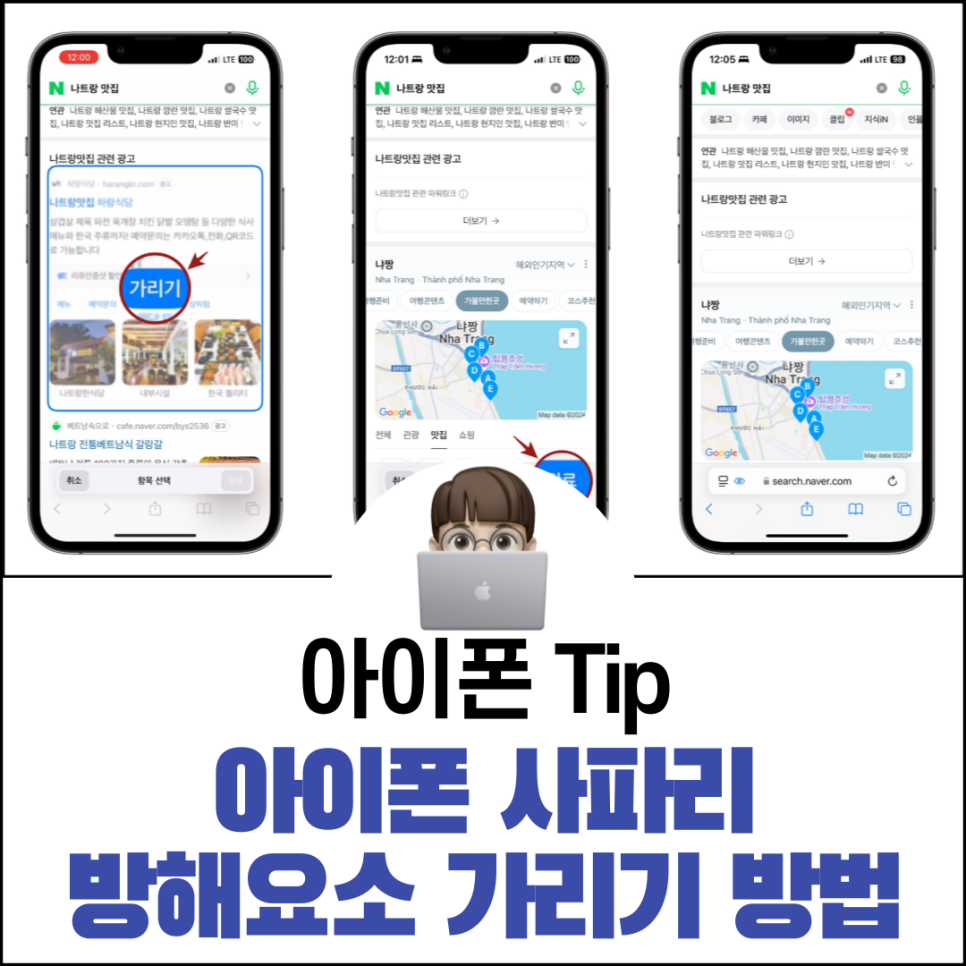
아이폰 사파리 광고 차단 방해요소 가리기 방법은?
iOS18 업데이트 관련 다양한 기능들을 여러 포스팅에 걸쳐 소개해 드리고 있는데요. 오늘은 그중에서도 사파리를 사용할 때 특정 부분을 가리기 처리하는 방법과 개인적으로 느낀 점들에 대해 간략하게 말씀드리고자 합니다.
1. 사파리 방해 요소 가리기 방법
예를 들어 에서 '나트랑 맛집'이라는 키워드로 검색했을 때 나타나는 가장 상단의 광고를 예시로 가려보도록 하겠습니다. 먼저 해당 키워드로 검색을 해주신 후 아래 사진과 같이 사파리 주소창 왼쪽에 위치한 아이콘을 터치해 주세요.
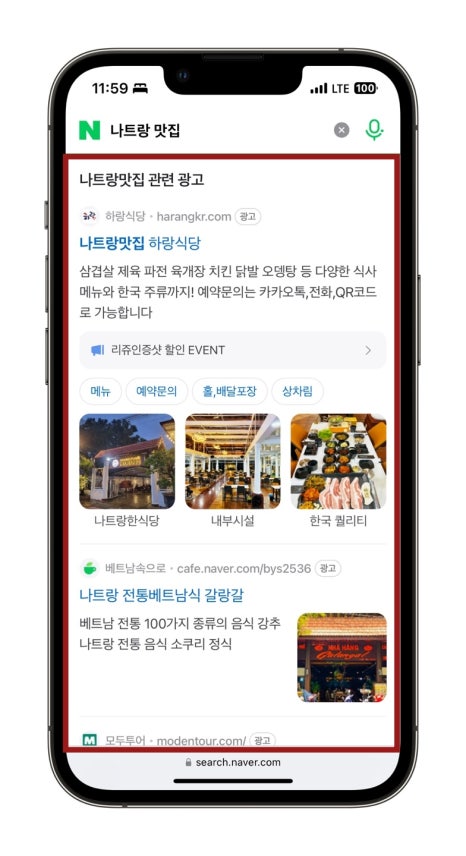
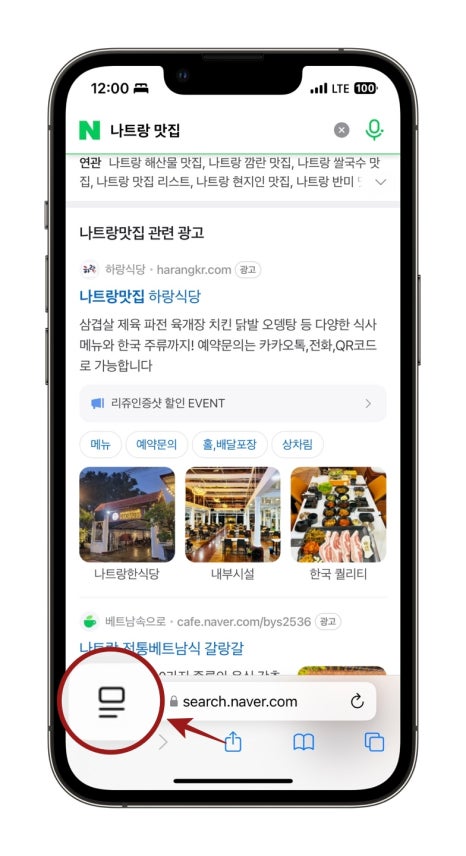
그러면 하단 팝업창으로 방해 요소 가리기가 나타나는데 이를 눌러주세요. 방해 요소 가리기를 누르면 하단 팝업창이 항목 선택으로 바뀝니다.

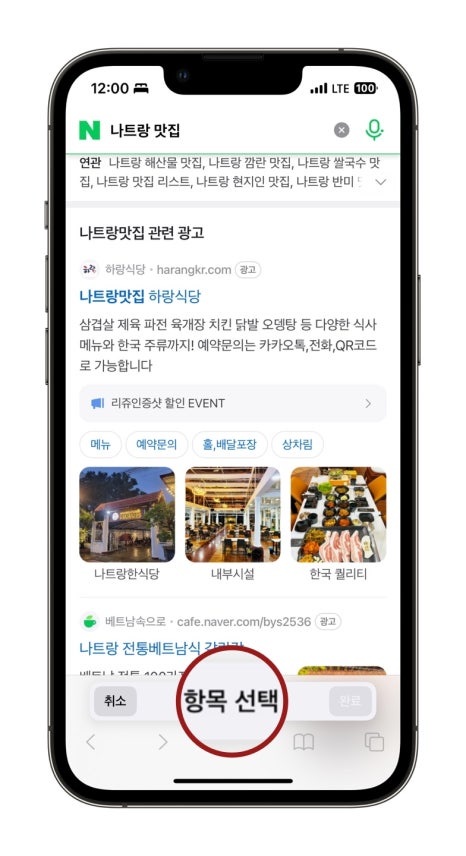
이렇게 하단 주소창이 항목 선택으로 바뀌었다면, 내가 가리고 싶은 부분을 터치해 줍니다. 그러면 아래 왼쪽 사진과 같이 자동으로 범위를 지정해 줌과 동시에 가리기라는 버튼이 나타나는데 이를 눌러주시면 됩니다. 이렇게 가리고 싶은 부분을 터치하여 모두 가리기 처리했다면 주소창 우측에 위치한 완료 버튼을 터치해 주세요.
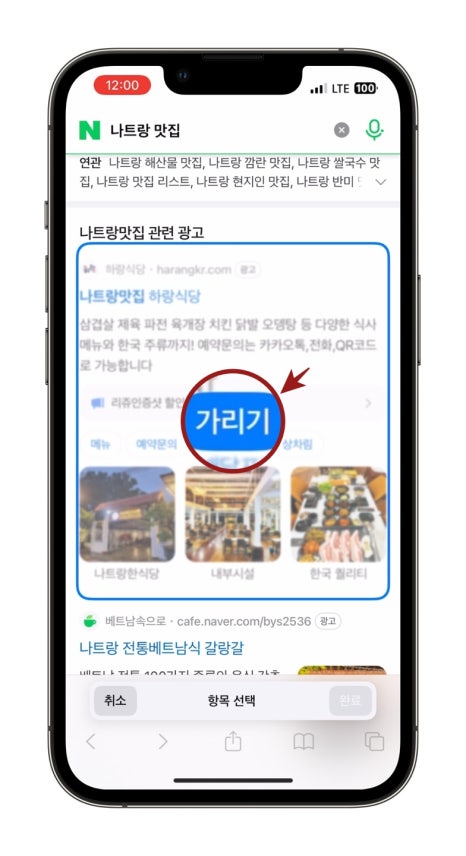
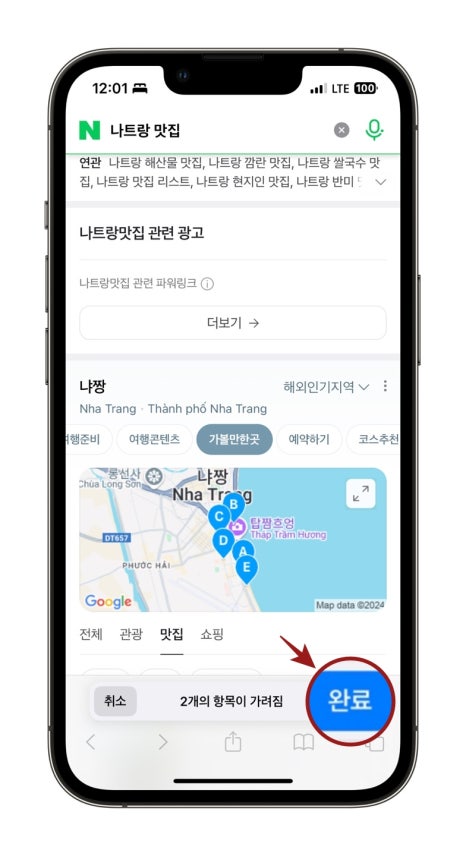
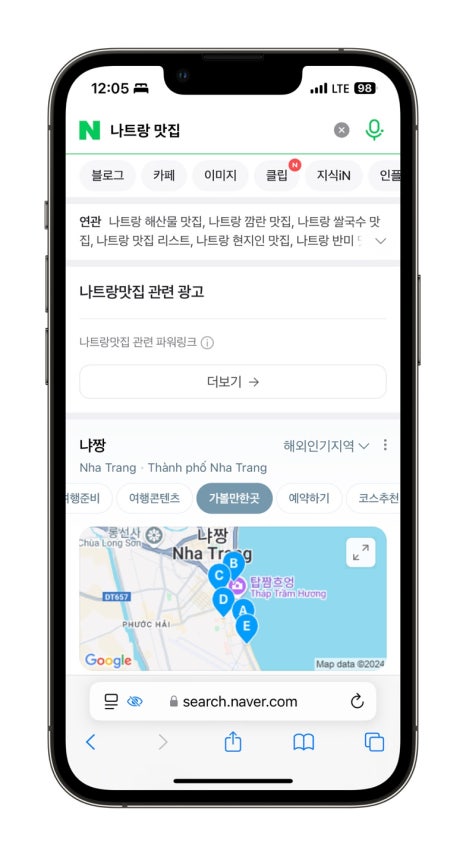
2. 가리기 해제 방법
방해 요소 가리기 했던 부분을 다시 표시하고 싶다면 이번에는 사파리 주소창 좌측에 위치한 눈 모양의 아이콘을 눌러줍니다. 그러면 가려진 항목 표시라는 기능이 보이는데 이를 터치해 주신 후 나타나는 팝업창에서 표시를 누르면 방해 요소로 가려졌던 내용들이 다시 보이게 됩니다.

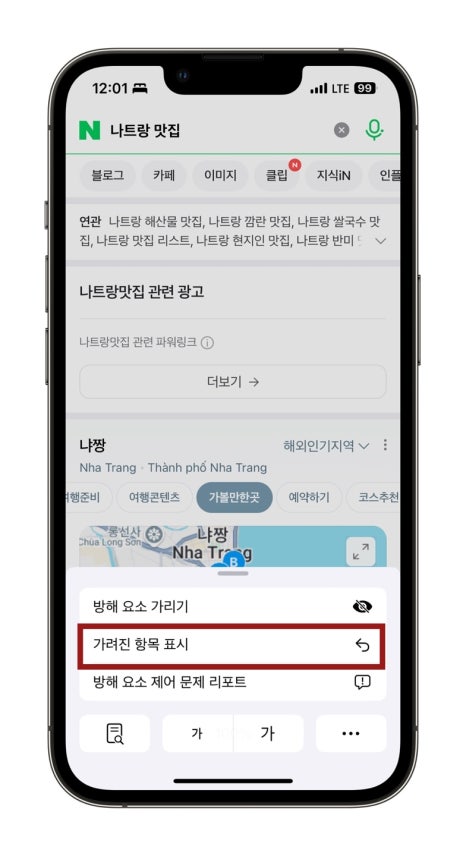
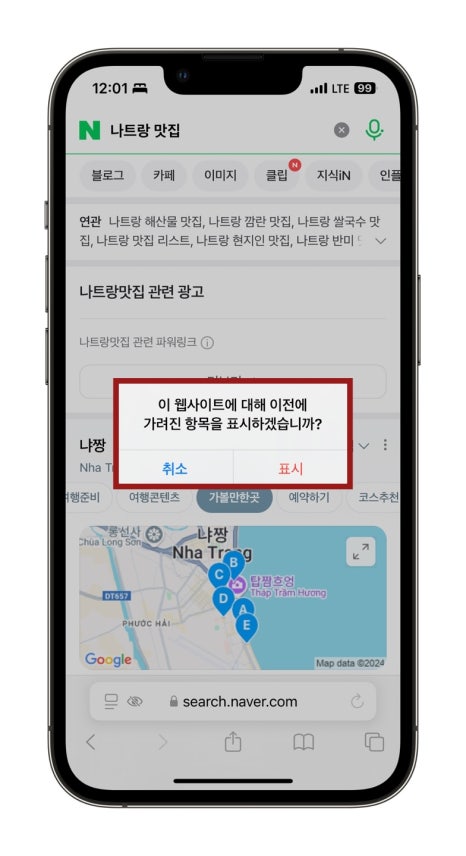
3. 개인적으로 느낀 점
개인적으로는 자주 검색하는 키워드 등에서 결과가 나타났을 때 파워링크와 같은 자주 바뀌지 않는 콘텐츠라면 새로고침이나 사파리 창을 껐다가 다시 동일한 키워드로 검색해도 해당 부분이 쭉 가리기 처리가 되는 것을 확인할 수 있었습니다. 다만 앱의 홈 화면 광고처럼 새로고침을 할 때마다 바뀌는 콘텐츠의 경우 가리기 처리를 해도 금방 풀리더라구요. 결론적으로는 자주 방문하는 웹사이트나 검색하는 키워드에서 가리기 처리하고자 하는 콘텐츠가 자주 바뀌지 않는 경우 유용한 기능인 것 같습니다.
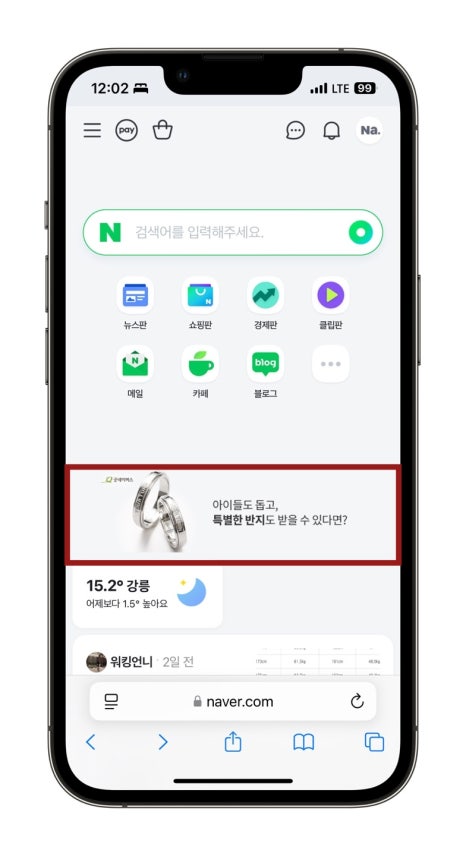
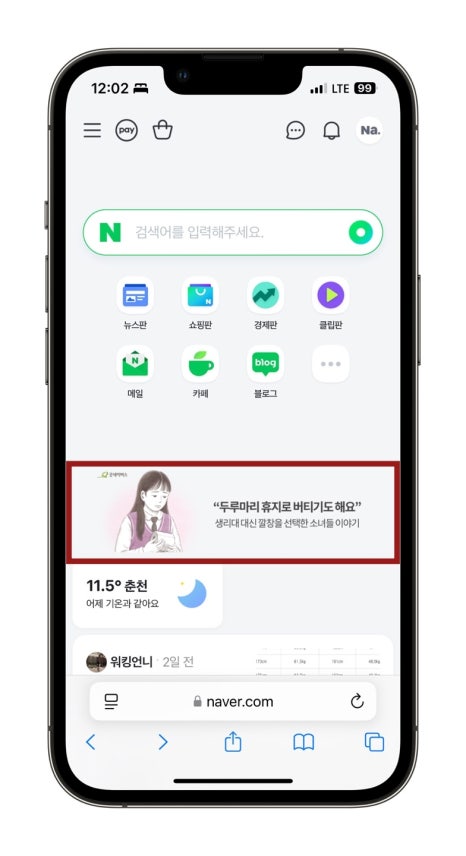
끝내며
여기까지 아이폰 사파리에서 방해요소 가리기 방법 꿀팁이었습니다. 앞서 말씀드린 것처럼 수시로 바뀌는 부분은 가리기 처리를 해도 새로고침 시 다시 해당 기능이 풀려버리니, 자주 바뀌지 않는 부분을 가리기 처리해서 사용해 보시는 것이 좋을 것 같습니다. 이 포스팅이 도움이 됐길 바라며 다음엔 좀 더 꿀같은 도움이 될 수 있는 꿀팁으로 찾아오겠습니다. 감사합니다!